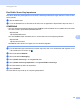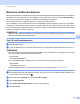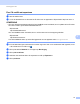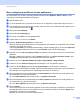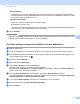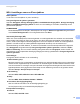Network User's Guide
Table Of Contents
- Netwerkhandleiding
- Inhoudsopgave
- 1 Inleiding
- 2 Netwerkinstellingen wijzigen
- 3 Het apparaat configureren voor een draadloos netwerk (ADS-2800W/ADS-3600W)
- Overzicht
- Uw netwerkomgeving bepalen
- Configuratie
- Configuratie in de ad-hocmodus
- Uw apparaat configureren voor een draadloos netwerk met de installatiewizard op het bedieningspaneel van het apparaat
- Wi-Fi Direct® gebruiken
- Scannen vanaf uw mobiele apparaat met behulp van Wi-Fi Direct®
- Uw Wi-Fi Direct® netwerk configureren
- Overzicht van de Wi-Fi Direct®-netwerkconfiguratie
- Uw Wi-Fi Direct®-netwerk configureren met behulp van de één-druk-op-de- knop-methode
- Uw Wi-Fi Direct®-netwerk configureren met behulp van de één-druk-op-de- knop-methode van Wi-Fi Protected Setup™ (WPS)
- Uw Wi-Fi Direct®-netwerk configureren met behulp van de pincodemethode
- Uw Wi-Fi Direct®-netwerk configureren met behulp van de pincodemethode van Wi-Fi Protected Setup™ (WPS)
- Uw Wi-Fi Direct® netwerk handmatig configureren
- 4 Beheer via een webbrowser
- Overzicht
- De apparaatinstellingen configureren
- Een inlogwachtwoord instellen
- LDAP-verificatie gebruiken
- Gebruikers beperken
- Synchroniseren met de SNTP-server
- De configuratie van Scannen naar FTP wijzigen
- De configuratie van Scannen naar SFTP wijzigen
- De configuratie van Scannen naar netwerk wijzigen (Windows®)
- De configuratie voor Scannen naar SharePoint wijzigen (Windows®)
- Geavanceerde instellingen voor TCP/IP configureren
- Adresboek importeren/exporteren (ADS-2800W/ADS-3600W)
- 5 Scannen naar e-mailserver (ADS-2800W/ADS-3600W)
- 6 Beveiligingsfuncties
- Overzicht
- Een e-mail veilig verzenden (ADS-2800W/ADS-3600W)
- Beveiligingsinstellingen voor SFTP
- Meerdere certificaten beheren
- Het netwerk van uw apparaat veilig beheren met behulp van IPsec
- Inleiding in IPsec
- IPsec configureren met Beheer via een webbrowser
- Een IPsec-adressjabloon configureren met Beheer via een webbrowser
- Een IPsec-sjabloon configureren met Beheer via een webbrowser
- IKEv1-instellingen voor een IPsec-sjabloon
- IKEv2-instellingen voor een IPsec-sjabloon
- Handmatige instellingen voor een IPsec-sjabloon
- Scanfuncties vanaf externe apparaten beperken
- Beveiligd functieslot 3.0 (ADS-2800W/ADS-3600W)
- Firmware bijwerken
- 7 Problemen oplossen
- 8 Extra netwerkinstellingen (Windows®)
- A Appendix
- B Index
Beveiligingsfuncties
69
6
Meerdere certificaten beheren 6
Met de functie Meerdere certificaten kunt u alle op het apparaat geïnstalleerde certificaten beheren met behulp
van Beheer via een webbrowser. Ga vanuit Beheer via een webbrowser naar het scherm CA-certificaat om
de inhoud van certificaten te bekijken en certificaten te verwijderen of exporteren.
U kunt maximaal drie CA-certificaten opslaan om gebruik te maken van SSL.
Het is raadzaam om één certificaat minder dan het toegestane aantal op te slaan, zodat er een vrije plaats
overblijft voor het geval een certificaat komt te vervallen. Wanneer een certificaat vervalt, importeert u een
nieuw certificaat op de vrijgehouden plaats. Vervolgens verwijdert u het vervallen certificaat. Op deze manier
voorkomt u problemen met de configuratie.
OPMERKING
Wanneer u SSL gebruikt voor SMTP-communicatie, hoeft u geen certificaat te selecteren. Het benodigde
certificaat wordt automatisch geselecteerd.
Een CA-certificaat importeren 6
1 Start de webbrowser.
2 Vul in de adresbalk van uw browser het IP-adres van uw apparaat in. Bijvoorbeeld: http://192.168.1.2.
OPMERKING
• Als u een domeinnaamsysteem gebruikt of een NetBIOS-naam inschakelt, kunt u in plaats van het IP-adres
een naam invullen, bijvoorbeeld "GedeeldeScanner".
• Bijvoorbeeld:
http://GedeeldeScanner/
Als u een NetBIOS-naam inschakelt, kunt u ook de naam van het knooppunt gebruiken.
• Bijvoorbeeld:
http://brwxxxxxxxxxxxx/
U vindt de NetBIOS-naam op het bedieningspaneel van uw apparaat onder Knooppuntnaam.
3 Er hoeft standaard geen wachtwoord te worden ingevoerd. Als u een wachtwoord hebt ingesteld, voert
u dit wachtwoord in en drukt u op .
4 Klik op het tabblad Netwerk en vervolgens op Beveiliging.
5 Klik op CA-certificaat.
6 Klik op CA-certificaat importeren en selecteer het certificaat.
7 Klik op Indienen.